خوش آموز درخت تو گر بار دانش بگیرد، به زیر آوری چرخ نیلوفری را
مشاهده رمز وای فای در ویندوز 10
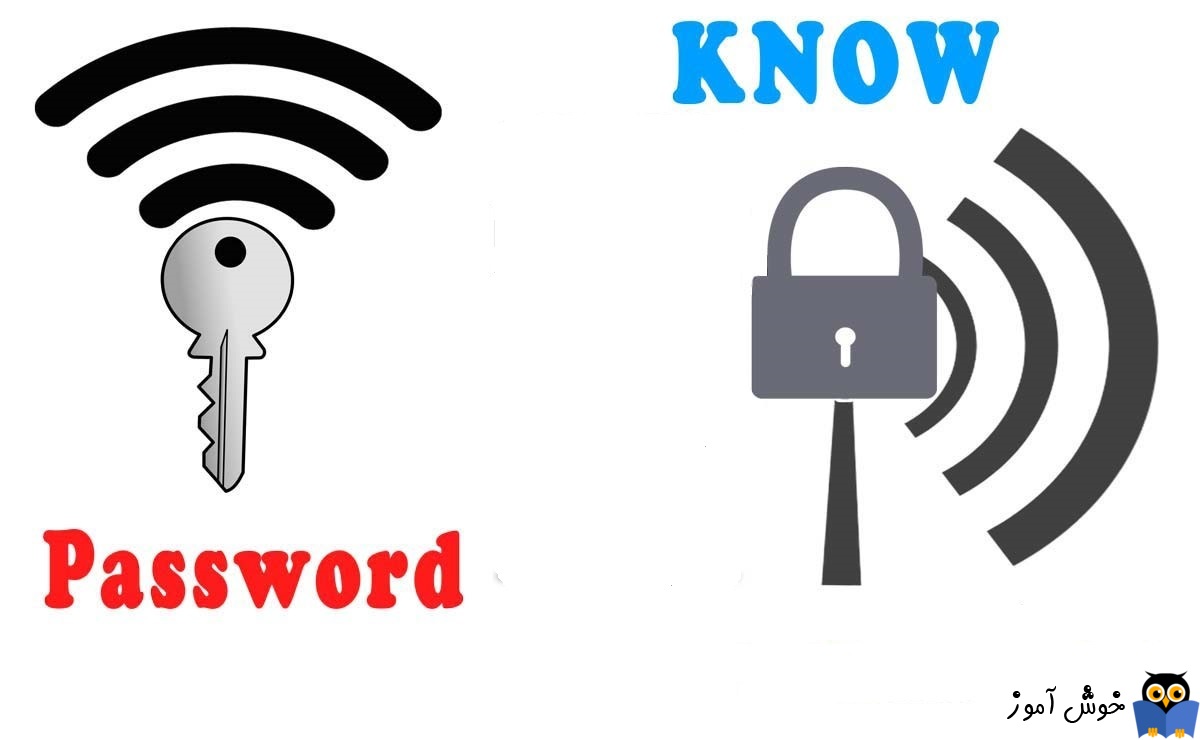
هنگامی شما رمز عبور وای فای یک شبکه بی سیم را در سیستم خود وارد می کنید ویندوز بصورت پیش فرض بصورت مخفی این عبارات رمز را نمایش می دهد. حتما دیده اید که وقتی رمز عبور را وارد می کنید ویندوز این رمز را بصورت دایره های توپر مشکی رنگ نشان می دهد در واقع اینکار به منظور محافظت از رمز عبور شبکه بی سیم و وای فای شما است هنگامی که این رمز عبور ذخیره می شود هر بار که سیستم قصد ورود به این شبکه وای فای را داشته باشد از این رمز عبور مخفی استفاده خواهد کرد و مجددا از شما درخواست پسورد نمی کند. این تکنیک که رمز عبور را مخفی می کند واقعا در 99/9 درصد موارد واقعا مفید است اما شاید شما این رمز عبور را فراموش کرده باشید و نیاز باشد که آن را داشته باشید مثلا قرار باشد لب تاپ یا گوشی خودتان یا شخص دیگری را هم به این شبکه وای فای متصل کنید که در اینجا و در این آموزش به شکل خیلی ساده به این رمز دست خواهید یافت پس لطفا تا پایان مقاله ما را همراهی کنید.

در قسمت System tray یا همان سینی معروف سیستم عامل ویندوز روی آیکون wifi کلیک راست کنید و مانند تصویر زیر گزینه Open Network and Sharing Center را کلیک کنید.
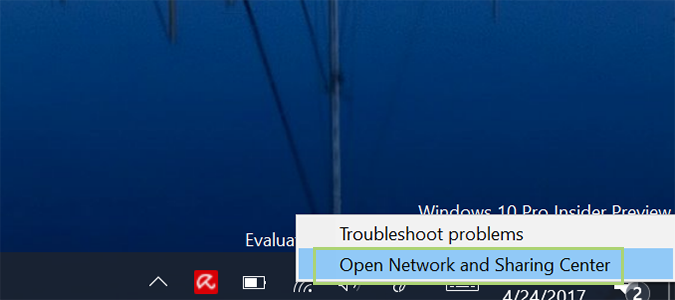
پنجرهNetwork and sharing center به نمایش درخواهد آمد. در این wifi مورد استفاده خود که در این سیستم تنظیم کرده اید را انتخاب کنید.
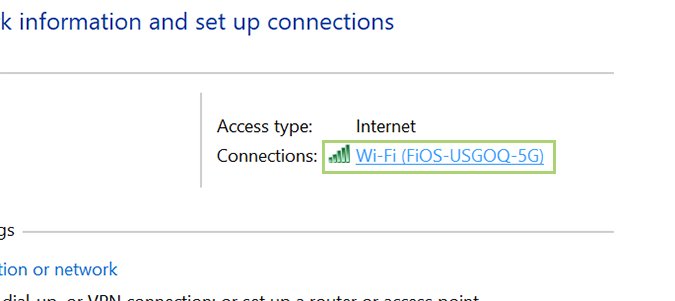
با اینکار وارد پنجره wifi status خواهید شد در اینجا از قسمت پایین روی دکمه Wireless Properties کلیک کنید.
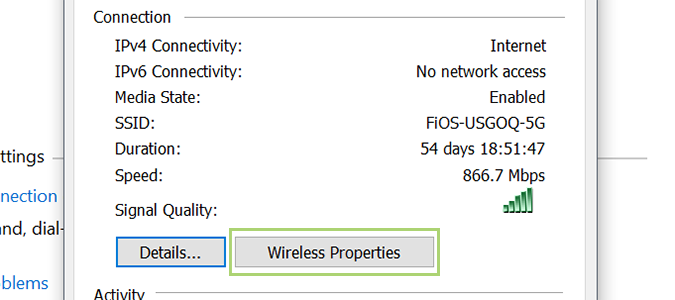
و در فرم ظاهر شده جدید به tab یا زبانه Security وارد شوید.
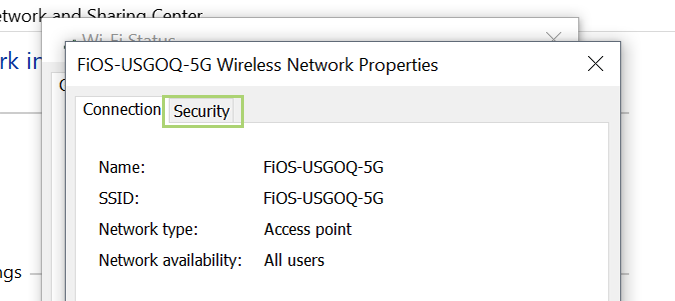
در مقابل قسمت Network security key رمز عبور وای فای بصورت مخفی درج شده است که اگر تیک گزینه Show characters را فعال کنید پسورد به طور کامل نمایش داده خواهد شد.
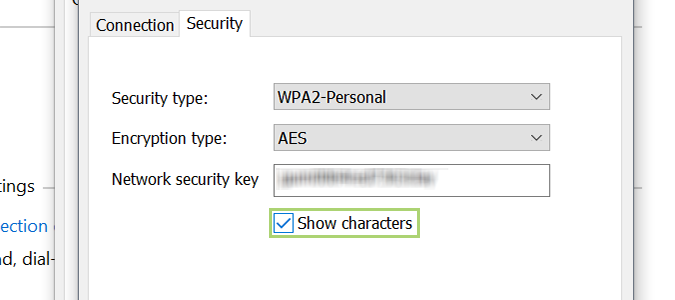
همانطور که شما این پسورد را مشاهده می کنید اگر فردیا افراد دیگری هم در کنار شما و با شما وجود داشته باشند این رمز عبور را خواهند دید پس اگر قرار شخص دیگری به جز شما این رمز عبور را در اختیار نداشته باشد در مقابل دیگران این کار را انجام ندهید.
با استفاده از این روش که در این پست گفتته شد، شما فقط می توانید به پسورد شبکه Wifi ای که بدان متصل هستید را مشاهده کنید. شما با استفاده از سیستم تان، وقتی به هر شبکه Wifi که متصل می شوید، پروفایلی از آن شبکه وای فای در ویندوز شما ایجاد می شود که ذخیره می ماند حتی اگر به آن شبکه متصل نباشید. شما می توانید پسورد شبکه های Wifi ای که بدان ها متصل نیستید را هم بدست بیاورید که روش آن از طریق دستورات Command Prompt در لینک زیر توضیح داده شده است. یعنی علاوه بر اینکه پسورد شبکه Wifi ای که بدان متصل هستید را می توانید مشاهده کنید، حتی پسورد شبکه های وای فای که هم اکنون بدان ها متصل نیستید(به این شرط که قبلا به آن شبکه متصل شده باشید) را هم می توانید مشاهده کنید.
ضمن اینکه مشاهده پسورد وای فای ذخیره شده در سیستم ویندوز را بصورت ویدئویی هم می توانید مشاهده کنید:
نمایش پسورد وای فای ذخیره شده در دستگاه اندرویدی
یافتن پسورد شبکه Wifi در ویندوز با استفاده از دستورات CMD
عدم اتصال لب تاپ یا کامپیوتر به شبکه wifi
تهیه گزارش از WiFi در ویندوز - روشی برای پیدا کردن مشکل عدم اتصال به شبکه Wifi
چگونه از دسترسی مشاهده پسورد وای فای توسط کاربران در ویندوز جلوگیری به عمل آوریم

در قسمت System tray یا همان سینی معروف سیستم عامل ویندوز روی آیکون wifi کلیک راست کنید و مانند تصویر زیر گزینه Open Network and Sharing Center را کلیک کنید.
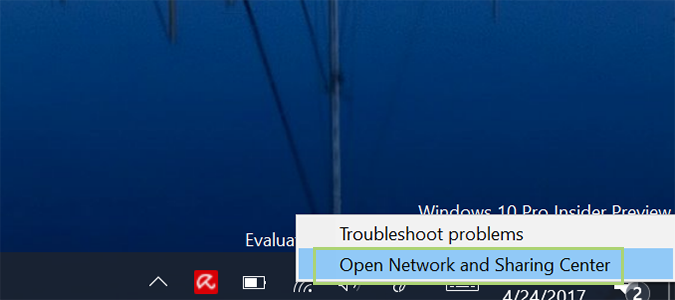
پنجرهNetwork and sharing center به نمایش درخواهد آمد. در این wifi مورد استفاده خود که در این سیستم تنظیم کرده اید را انتخاب کنید.
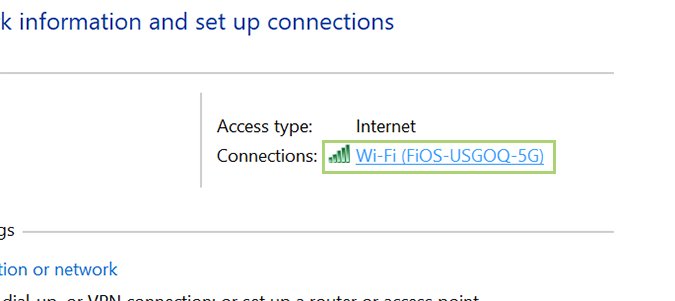
با اینکار وارد پنجره wifi status خواهید شد در اینجا از قسمت پایین روی دکمه Wireless Properties کلیک کنید.
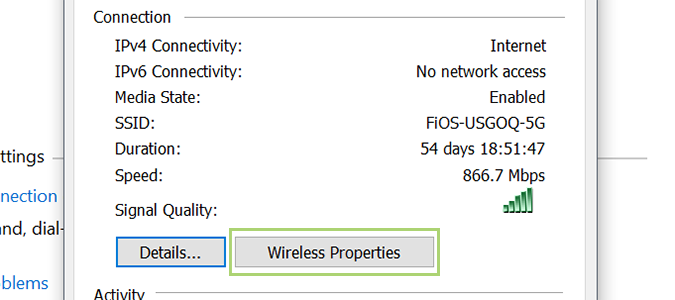
و در فرم ظاهر شده جدید به tab یا زبانه Security وارد شوید.
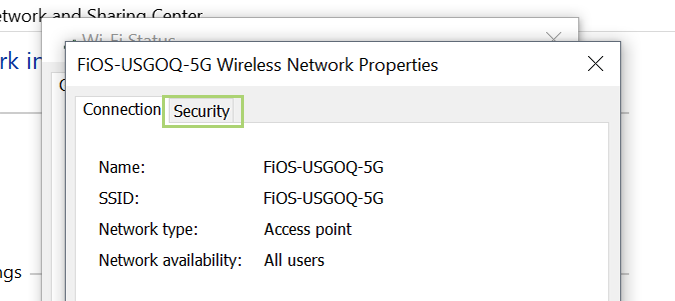
در مقابل قسمت Network security key رمز عبور وای فای بصورت مخفی درج شده است که اگر تیک گزینه Show characters را فعال کنید پسورد به طور کامل نمایش داده خواهد شد.
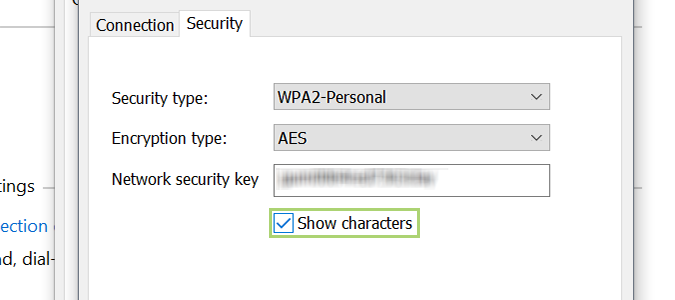
همانطور که شما این پسورد را مشاهده می کنید اگر فردیا افراد دیگری هم در کنار شما و با شما وجود داشته باشند این رمز عبور را خواهند دید پس اگر قرار شخص دیگری به جز شما این رمز عبور را در اختیار نداشته باشد در مقابل دیگران این کار را انجام ندهید.
با استفاده از این روش که در این پست گفتته شد، شما فقط می توانید به پسورد شبکه Wifi ای که بدان متصل هستید را مشاهده کنید. شما با استفاده از سیستم تان، وقتی به هر شبکه Wifi که متصل می شوید، پروفایلی از آن شبکه وای فای در ویندوز شما ایجاد می شود که ذخیره می ماند حتی اگر به آن شبکه متصل نباشید. شما می توانید پسورد شبکه های Wifi ای که بدان ها متصل نیستید را هم بدست بیاورید که روش آن از طریق دستورات Command Prompt در لینک زیر توضیح داده شده است. یعنی علاوه بر اینکه پسورد شبکه Wifi ای که بدان متصل هستید را می توانید مشاهده کنید، حتی پسورد شبکه های وای فای که هم اکنون بدان ها متصل نیستید(به این شرط که قبلا به آن شبکه متصل شده باشید) را هم می توانید مشاهده کنید.
ضمن اینکه مشاهده پسورد وای فای ذخیره شده در سیستم ویندوز را بصورت ویدئویی هم می توانید مشاهده کنید:
نمایش پسورد وای فای ذخیره شده در دستگاه اندرویدی
یافتن پسورد شبکه Wifi در ویندوز با استفاده از دستورات CMD
عدم اتصال لب تاپ یا کامپیوتر به شبکه wifi
تهیه گزارش از WiFi در ویندوز - روشی برای پیدا کردن مشکل عدم اتصال به شبکه Wifi
چگونه از دسترسی مشاهده پسورد وای فای توسط کاربران در ویندوز جلوگیری به عمل آوریم
مطالب مرتبط :
- رفع ارور Fix You’ll Need a New App to Open This Windowsdefender Link
- چگونه This PC را جایگزین Quick Access در File Explorer کنیم؟
- چگونه This PC را در Taskbar ویندوز Pin کنیم؟





امیر ۱۳۹۶/۱۰/۱۱
خئبهمریم ۱۳۹۷/۰۲/۲۵
سلام وقتتون بخیر من تامرحله اخر پیش میرم اوکی هست ولی دکمه wireless properties را ندارد؟؟ همچین گزینه ای ندارد لطفا راهنمایی کنید ممنون۱۳۹۷/۰۲/۲۵
سلاملطفا اینکار رو انجام بدین:
به Control panel وارد بشین و آیتم Network and Sharing Center رو انتخاب کنید و واردش بشین.
بعد تو پنجره از پنل سمت چپ، لینک Change adapter settings رو کلیک کنید
حالا در این پنجره کارت شبکه های کامپیوتر یا لب تاپیتون رو میتونید مشاهده کنید. فقط دقت کنید که کارت شبکه وایرلس سیستم تون را انتخاب کنید. من توو سیستمم کارت شبکه وایرلس ندارم و فقط برای تست این کارت شبکه رو انتخاب کردم
حالا دو تا کار می تونید انجام بدین، یا مثل تصویر بالا روی کارت شبکه وایرلس سیستم کلیک راست و Properties بگیرین و یا روی کارت شبکه دابل کلیک کنید. بعد از اون مراحل رو دنبال کنید.
*** ۱۳۹۷/۰۶/۲۱
سلام عزیزآقا دمت گرم!
عالی بود
دهقان ۱۳۹۷/۰۸/۱۰
سلامبسیار متشکرم
محمد ۱۳۹۸/۰۱/۱۲
عالیمرتضی ۱۳۹۸/۰۳/۲۸
سلام وقتتون بخیر...منم همین مشکلی که تو دیدگاه ها توضیح دادید دارم... میخاستم ببینم چطور میتونم رمز رو ببینم؟ممنون میشم راهنمایی کنید
۱۳۹۸/۰۳/۲۸
سلام وقت شما هم بخیر، مراحل رو انجام دادین؟ قبلا پشورد اون شبکه وای فای رو توو سیستممتون معرفی کرده بودین؟ گزینه ای هست که من توو همین پست گفتم و شما اون رو ندارید؟۱۳۹۸/۰۳/۲۸
در ضمن مرتضی عزیز می توونید از روش CMD که آخر همین مقاله لینکش رو گذاشتم برای پیدا کردن پسورد وای فای استفاده کنید.مرتضی ۱۳۹۸/۰۳/۲۹
طبق توضیحات شما تو قسمت دیدگاه ها... بعد از گرفتن properties چه کاری باید انجام داد که رمز رو ببینم... قبلا از طریق شبکه بیسیم متصل بود و طبق توضیحاتتون تو مقاله قابل مشاهده بود.... الان نمیدونم چطور رمز رو پیدا کنم...۱۳۹۸/۰۳/۲۹
تووی مقاله کامل توضیح دادم که بعد از باز شدن پنجره properties کارت شبکه وای فای چه مراحل دیگه ای باید طی بشه.یه چیز دیگه اضافه کنم، احیانا ویندوز رو که عوض نکردین؟ اگر ویندوز عوض کرده باشین این پروفایل های شبکه وای فای از سیستمتون حذف میشه. و کارت شبکه وای فای هم روی سیستمتون باید باشه.
مرتضی ۱۳۹۸/۰۳/۳۰
ببخشید اذیتتون میکنم...سیستم من با کابل شبکه به مودم وصله...قبلا که بیسیم وصل بودم از روشی که تو مقاله توضیح دادید راحت میتونستم ببینم رمزو....ولی الان نمیدونم چطور پیداش کنم۱۳۹۸/۰۳/۳۱
سلامخواهش میکنم هیچ اذیتی نیست. کارت شبکه وای فای رو وصل کنید و در وضعیت کانکت باشه و بعدش مراحل دنبال کنین. احتمالا یا کارت شبکه وجود نداره و یا هست و در وضعیت Connect نیست.
مرتضی ۱۳۹۸/۰۴/۰۱
جسارتا راهی وجود داره که من مرحله به مرحله برای شما عکس بفرستم؟۱۳۹۸/۰۴/۰۱
عکسارو به ترتیب شماره توو یه فولدر بزارین و Zip کنید و جایی آپلود کنید و لینک دانلودش رو کامنت کنید. اتفاقا عکسارو ببینم بهترهمرتضی ۱۳۹۸/۰۴/۰۱
http://uupload.ir/files/gi05_20190618_183143.jpg۱۳۹۸/۰۴/۰۱
کلید windows key + R رو فشار بدین و Run رو باز کنید. بعدش دستور ncpa.cpl رو وارد و Enter کنید.از اون پنجره کامل یه عکس بگیرین و بفرستین. شما الان با کابل به شبکه وصلین و حالا همونطور که گفتم یا کارت شبکه وای فای ندارین و یا اگر هم دارین باید در وضعیت Connect باشه
عکس رو با ابزار Snipping tool از پنجره ای که گفتم لطفا کامل بگیرید و بفرستید.
مرتضی ۱۳۹۸/۰۴/۰۴
http://uupload.ir/files/ruv_capture.png۱۳۹۸/۰۴/۰۴
الان وای فای شما متصل نیست. روی کارت شبکه وای فای کلیک راست کنید و گزینه Connect رو کلیک کنید تا به شبکه وای فای وصل بشین(مشروط بر اینکه پسورد وای فای برای کارت شبکه ذخیره باشه یا شما ویندوز عوض نکرده باشین که پسورد از بین رفته باشه).بعد از اینکه Connect شدی حالا مراحلی که توو پست گفته شده رو دنبال کنید.
مرتضی ۱۳۹۸/۰۴/۰۵
جناب محمدی مهر ممنون از وقتی که گذاشتیدببخشید خیلی اذیتتون کردم
موفق باشید
مرتضی ۱۳۹۸/۰۴/۱۰
سلاموقتتون بخیر
بعد از اون کاری که گفتید این صفحه باز میشه
http://uupload.ir/files/3idx_capture.png
۱۳۹۸/۰۴/۱۰
سلاماز قسمت سمت راست لینک change adapter options رو کلیک کنید.
حالا پنجره Network Connections باز میشه. روی کارت شبکه وای فای کلیک راست کنید و مراحل رو دنبال کنید.
اسد ۱۳۹۸/۱۲/۱۵
سلام : بعد از انجام مراحل این صفحه باز میشود۱۳۹۸/۱۲/۱۵
سلام دوست عزیز الان تببلت جواب میدم به لب تاپم دسترسی نداریم. توو آخر مقاله، روش "یافتن پسورد شبکه Wifi در ویندوز با استفاده از دستورات CMD" لینکش رو گذاشتم. از اون استفاده کنید.محمد ۱۳۹۹/۰۲/۲۲
سلام من با لن به کامپیونر وصل هستم میخام بدونم چجوری میتونم به رمز مودم ئسترسی داشته باشم۱۳۹۹/۰۲/۲۲
سلامقبلا با وای فای از همین سیستم بهشوصل شدید که پسورد توو این سیستم ذخیره شده باشه؟